もう少し速く再生したいiPhoneビデオがありますか? iPhoneでビデオを高速化する方法は次のとおりです。
iPhoneはビデオを録画するのに最適なデバイスですが、ビデオが少し遅い場合は、少し速く再生することをお勧めします。
簡単に言えば、物事を少しスピードアップする時が来ました。
iPhoneでスローモーションビデオを録画した場合は、再生速度を変更してそれを行うことができます。 標準のビデオであっても、iPhoneのiMovieアプリを使用してビデオを高速化できます。
iPhoneでビデオを高速化する方法を紹介します。始めましょう。
iMovieを使用してiPhoneでビデオを高速化する方法
iPhoneにあるビデオを高速化するには、次のことができます。 iMovieアプリを使用する それはあなたのiPhoneにプリインストールされています。 削除した場合は、AppStoreから無料でダウンロードできます。
iMovieを使用してiPhoneビデオを高速化するには:
- を起動します iMovie アプリ。
- タップする 映画 画面の下部にあります。
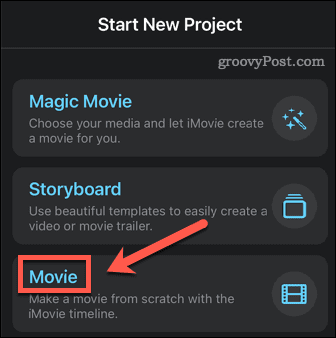
- このオプションが表示されていない場合は、をタップします 新しいプロジェクトを開始する それを表示させる。
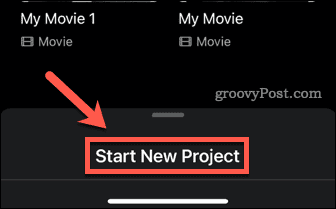
- 左上隅にあるをタップします メディア。

- タップする ビデオ。
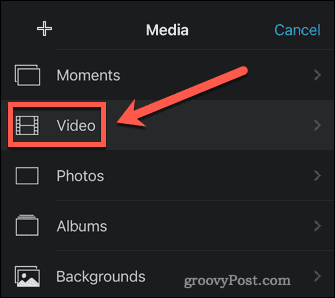
- タップする 全て または、ビデオが配置されている場所にある場合は、他のフォルダの1つ。

- ビデオをスクロールして、スピードアップしたいビデオをタップします。
- をタップします チェックマーク。

- 画面下部のをタップします ムービーを作成します。

- タイムラインのクリップをタップします。

- をタップします スピード アイコン。
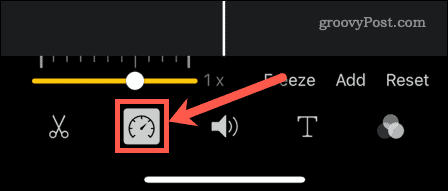
- 黄色のスライダーを右にドラッグします。 ティックを動かすたびに、再生速度が4分の1になります。 最速のオプションは2倍速です。
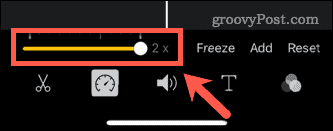
- ビデオのさまざまなセクションをさまざまな速度で再生する場合は、タイムラインの黄色いバーの端をドラッグして、セクションの先頭を移動します。
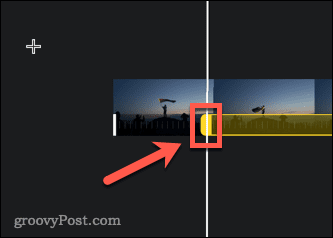
- 新しいセクションが作成され、セクションごとに個別に速度を設定できます。

- ビデオに満足したら、をクリックします 終わり。
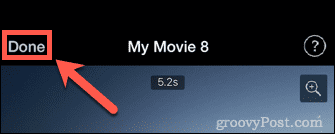
- 編集する場合は、映画名をタップします。
- ムービーをカメラビデオに保存するには、をタップします シェア シート アイコン。

- 下にスクロールしてタップします ビデオを保存します。
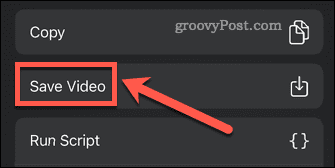
- ビデオはカメラロールにエクスポートされます。
iPhoneでスローモーションビデオを高速化する方法
iPhoneがiPhone5s以降の場合、slo-mo(スローモーション)モードでビデオを録画する機能があります。 標準のビデオは、iPhoneで毎秒30フレームをキャプチャします。 スローモーションビデオは、毎秒120または240フレームをキャプチャします。 これらのフレームをすべて低速で再生すると、スローモーション効果が得られます。
スローモーションビデオを録画した場合は、数回タップするだけでスピードアップできます。
iPhoneでスローモーションビデオを高速化するには:
- iPhoneでスローモーションビデオを開きます。
- タップする 編集 画面の下部にあります。
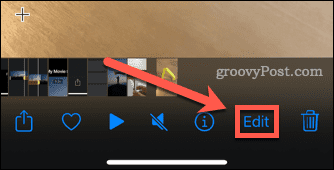
- ビデオのどの部分が通常の速度で、どの部分が遅くなっているのかを示すバーが表示されます。
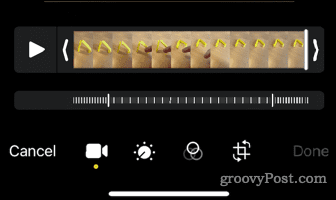
- slo-moセクションの右側にあるバーをタップして押し続けます。
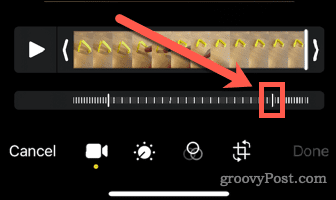
- 右端までドラッグします。

- もう一方のバーをタップして押したまま、右端までドラッグします。
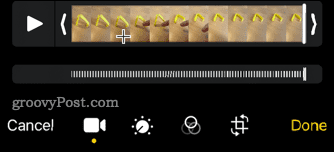
- タイムライン全体が通常の速度でビデオを表示しています。 タップ 終わり 変更を保存します。
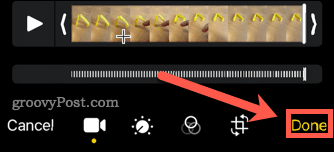
- これで、ビデオが通常の速度で再生されます。
iPhoneで優れたコンテンツをキャプチャする
iPhoneでビデオを高速化する方法を知ることは、優れたiPhoneビデオを作成するための1つの方法にすぎません。
写真アプリから動画を編集できることをご存知ですか?
また、iPhoneカメラでより良い写真を撮る方法に関するヒントもお勧めです。 iPhoneで長時間露光の写真を撮ることも可能です。

The post iPhoneでビデオを高速化する方法 appeared first on Gamingsym Japan.
